CSL 2 Linux-päivitys #21
[Tämä tiedote on nähtävissä myös HTML-muodossa osoitteessa
<URL:
http://www.cs.Helsinki.FI/compfac/updates/csl2/linux021.html>.
Tiedote kaikkine linkkeineen ja kuvineen onkin parempi lukea siinä muodossa.]
Tiistai-iltana 31.10.2000 käynnistyy TKTL:n CSL 2 Linux-päivitys #21. CSL 2 päivityksiä ei vielä voi käynnistää oma-aloitteisesti.
Päivityksessä asennetaan ohjelmistoja, jotka helpottavat uusien käyttäjien siirtymistä CSL 2 Linuxiin. Päivityksen mukana tulee CSL 1 Linuxeista tuttu käyttöympäristö sovitettuna Fvwm2-ikkunamanagerille.
Päivityksen jälkeen tämä classic fvwm
käyttöympäristö tulee oletuskäyttöympäristöksi KDE:n
sijaan. Oletuskäyttöympäristön voi helposti vaihtaa
ylläpidon tukemiin käyttöympäristöihin CSL Configurator
sovelluksella, jonka voi käynnistää komennolla
cslconfig tai fvwm:n valikoista. Käyttöympäristön
vaihtumisesta myös tiedotetaan sisäänkirjoittautumisen yhteydessä.
Jatkossa ylläpidon tukemiin käyttöympäristöihin tulevat kuulumaan classic fvwm, KDE ja Gnome.
Tämän päivityksen myötä uusien CSL 1 Linuxien asennus vähitellen lopetetaan. Uusiin koneisiin ja uudelleen asennettaviin koneisiin siis tulee jatkossa oletusarvoisesti CSL 2 Linux, ellei erityistä syytä toimia toisin ilmene. Oman CSL 1 asennuksen voi myös päivittää CSL 2 asennukseksi pyytämällä sitä sähköpostitse Jani Jaakkolalta (jjaakkol@cs.helsinki.fi).
Päivityksessä asennetaan mm.
Asennetaan ML sähköpostiohjelmasta CSL 2 Linuxille sovitettu versio.
ML:n päivitys edellyttää myös lesstif-kirjaston päivittämistä versioon 0.91 ja openmotif-kirjaston version 2.1.30 asentamista.
Kirjastopäivitykset edellyttivät myös muiden samoja kirjastoja käyttäneiden ohjelmien päivitystä. Tekstieditori nedit päivitetään versioon 5.1.1 ja graafinen debuggeri DDD päivitetään versioon 3.2.1.
Asennetaan verkkolevyltä käynnistävä versio WordPerfect 8 tekstinkäsittelyohjelmasta.
Päivityksen jälkeen X-serveri käynnistetään oletusarvoisesti 100dpi tilassa, mikä auttaa (hieman) Netscapen ja StarOffice:n rumiin fontteihin.
Asennetaan uudet versiot (3.3) 3D-grafiikan Mesa-kirjastoista. Asennus korjaa Pentium III Katmai prosessoreilla ilmenneen bugin, joka esti Mesa-sovellusten ajamisen kyseisellä prosessorilla.
Asennetaan rxvt pääte-emulaattorin versio 2.6.1, jolla myös aksentoidut merkit toimivat.
Asennetaan nn uutistenlukuohjelma. Allekirjoittanut tosin suosittelee kaikille slrn:n kokeilemista nn:n sijaan.
Asennetaan CSL 1 Linuxista tutut pikkusovellukset htpasswd, htdigest, xosmini, mpack, munpack, md5 ja debbie.
Asennetaan koko joukko muita vähäisempiä korjauksia.
Päivitys kestää noin 5-15 min konetta kohden eikä se aiheuta tavallisesti koneen uudelleenkäynnistystä.
Turvallisuussyistäkin kannattaa pitää huolta, että kaikki koneet ovat tuoreimmalla päivitystasolla. Myöhemmin käyttöönotettavassa turvaluokituksessa päivitystasoa tullaan käyttämään yhtenä koneen turvaluokitukseen vaikuttavana tekijänä eikä alempiin turvaluokkiin kuuluville koneille tulla tarjoamaan kaikkia palveluita (esim. NFS) eikä niihin tulla sallimaan yhteydenottoja laitoksen verkon ulkopuolelta.
Mahdollisista ongelmista voi raportoida esim. sivun <URL:http://www.cs.Helsinki.FI/cgi-bin/problem-report> kautta.
Yhteistyöstä kiittäen,
Petri Kutvonen University of Helsinki kutvonen@cs.Helsinki.FI
Department of Computer Science +358 9 191 44216
Jani Jaakkola University of Helsinki jjaakkol@cs.Helsinki.FI
Department of Computer Science +358 9 191 44188
¹) Liite 1 - Miten CSL 2 Linux -koneiden päivitys tapahtuu?
Päivitys tapahtuu päivitysautomaatin aktivoimana. CSL 2 päivitysautomaattia ei vielä voi aktivoida oma-aloitteisesti. Mikäli jokin CSL 2 kone on jäänyt päivittämättä (kuten esimerkiksi kannettavat, jotka eivät ole olleet verkossa päivityksen aikana), voi päivitystä pyytää erikseen ylläpidolta.
Operaatio sujuu kunkin koneen osalta taatusti alle puolessa tunnissa. Päivityksen ajaksi ilmestyy ruudulle varoitusteksti ja ikkuna josta voi seurata päivityksen edistymistä, mutta entinen tila palautuu automaattisesti päivityksen jälkeen. Mikäli päivitys vaatii koneen uudelleenkäynnistyksen, tapahtuu se 10 min päivityksen jälkeen.
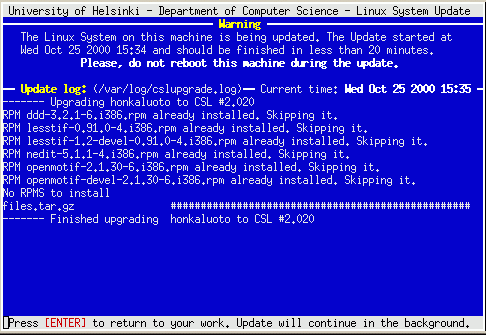
Kuva 1: päivityksen yhteydessä ruudulle tuleva varoitus
Jotta automaatti voi tehdä päivityksen, on koneen luonnollisesti oltava käynnistettynä Linuxiin. Tuoreimman päivityksen numero näkyy myös suoraan muodossa "CSL #2.numero" sisäänkirjoittautumisen yhteydessä. Päivitysautomaatti yrittää päivitystä yhä uudelleen ja uudelleen kunnes se onnistuu. Automaatti suorittaa samalla myös kaikki aikaisemmin ilmestyneet TKTL:n CSL 2 Linux-päivitykset.
²) Liite 2 - Mitä Linux-koneita päivitys koskee?
Päivitys koskee kaikkia laitoksen hallinnassa olevia laitteita, joihin CSL 2 Linux on asennettu.
Vanhentuneiden ohjelmien käyttäminen saattaa aiheuttaa ongelmia yhteensopivuudeessa. Mahdollisia turva-aukkoja sisältävän järjestelmän käyttö voi muodostaa aikapommin, joka on uhkana yhteiselle tietoturvallemme. Muista, että vaikka sinulla itselläsi ei olisi omasta mielestäsi mitään erityisen suojattavaa, jollakulla toisella saattaa olla. Turva-aukko yhdessä koneessa saattaa johtaa turvallisuuden heikentymiseen toisaalla.
CSL 2 Päivitysautomaatti ei koske koneisiin, joissa käytetään jotain muuta kuin CSL 2 käyttöympäristöä.
Automaatti pyrkii päivittämään myös kannettavat CSL 2 asennusta käyttävät Toshiba-koneet. Jos päivitystä ei tunnu ilmaantuvan tai verkon käytössä on ongelmia, niin ottakaa yhteyttä Mikael Jokelaan tai Jani Jaakkolaan.
Jani Jaakkola

